Události živého týmu: Zakázat anonymní dotazy

V současnosti není možné zakázat anonymní dotazy na živých událostech Microsoft Teams. I registrovaní uživatelé mohou posílat anonymní dotazy.
3D tisk patří mezi obory, které se v době technologického boomu rozrostly jen tak. Od hračky po různé modely a tvary, to vše zvládá. Software pro 3D tisk zvládne polovinu úspěchu.
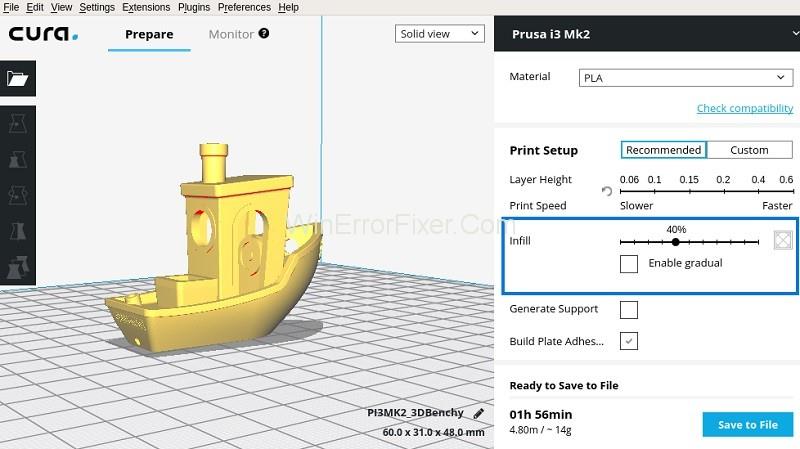
Zapojením do procesu vytváření modelování k úpravě měření a krájení 3D softwaru se rozšiřují jeho funkce pro uživatele, ale je povinné, abyste si vybrali nejlepší 3D tisk na softwarovém trhu.
Obsah
Top 9 Nejlepší 3D tiskový software
Sestavili jsme pro vás nejlepší bezplatný software pro 3D tisk.
1. Cura
Cura je slicer software, který je standardní pro tiskárny Ultimaker, který lze také použít s jiným 3D tiskovým softwarem. Jedná se o open-source software, který lze používat prostřednictvím systému zásuvných modulů. V Cura můžete snadno přistupovat k základním nastavením tisku v jasném a srozumitelném rozhraní. Efektivně rozdělí modely na vrstvy a vygeneruje g-kód a odešle jej do tiskárny.
Můžete jej použít pro nejběžnější 3D formáty a formáty obrazových souborů. Pokud jste příliš zmatení nastavením kvality, můžete se rozhodnout pro doporučený režim pro rychlé začlenění, kde jsou překonfigurovaná nastavení kvality, nebo můžete přejít s nastavením přizpůsobení pro přesné ovl��dání.
Může být připojen k PC a může být použit jako hostitel 3D tiskárny pro přímé ovládání stroje. Software pro 3D tisk prokazuje svou hodnotu pro profesionální použití tím, že zahrnuje pluginy SolidWorks a Siemens s integrací Seamless CAD. Jedná se o software pro začátečníky, který je kompatibilní s Windows, Linuxem a iOS.
Nenechte si ujít:
2. MatterControl
Nově upgradovaná verze MatterControl2.0 je CAD a 3D návrhářský software s vylepšeným nastavením tisku. Nemusíte se moc snažit připojit a přímo ovládat svůj stroj; funkce hostitele tiskárny vám to umožní připojením počítače a zařízení pomocí USB.
Můžete řezat SLT a exportovat je na SD kartu pro offline tisk a také vám umožňuje generovat návrhy pomocí nové sekce CAD. Strukturované rozhraní je výhodou. Import souborů je snadný úkol s prohlížečem souborů a záložkou geometrických primitiv na levé straně.
Nově představená pozoruhodná funkce umožňuje vzít primitiva a přetáhnout je do pozice STL, kterou potřebujete vytisknout. Tato funkce je také přiřadí jako podpůrné struktury, které vám umožní přizpůsobit podporu. MatterControl2.0 je moudrou volbou pro pokročilé nastavení tisku pro váš tiskový proces, který také dobře pomáhá ve všech fázích od přípravy, krájení a kontroly.
3. 3DPrinterOS
3DPRINTEROS, cloudový 3D tiskový software, poskytuje svým uživatelům mobilní přístup, kde lze řezy provádět z prohlížeče. Jedná se o integraci Cloud Slicer, Slicer 2 a MakerBot Slicer, kterou lze použít podle vašich potřeb.
Mnohostranný software pro 3D tisk může provádět řazení a delegování tiskových úloh, ovládat tiskárnu a systém zásuvných modulů, který umožňuje analýzu STL, opravy a dělení v cloudu. Software umožňuje převést nastavení průřezu jako kód JSON. Manipulace se softwarem není náročný úkol; má přátelské rozhraní.
4. KISSlicer
KISSlicer-Keep it Simple Slicer je multiplatformní software, který rozděluje STL soubory do g-kódu, přesto má mnoho uživatelů matoucí rozhraní.
Funkce řízení teploty více hlav, která je k dispozici v placené verzi, a nastavitelná rychlost tiskárny je pro uživatele hlavní výhodou. Je to nejlepší volba, pokud jde o manipulaci se složitými sítěmi.
5. Slic3r
Funkce „Adding Bleeding-Edge“ umožňuje vyniknout softwaru pro 3D tisk s otevřeným zdrojovým kódem. Má funkci prohlížet výplňové vzory voštinové struktury odděleně napříč vrstvami, což dává návrhářům svobodu vytvářet jedinečné návrhy.
Funkce přímého odkazu na uživatelskou schránku OctoPrint vám umožňuje nahrát nakrájené návrhy z plochy. Interaktivní vývojářská komunita přináší nové funkce, jako je okraj, extrudery pro více hráčů atd. Je to moudrá volba pro profesionály.
6. SliceCrafter
Je to slicer založený na prohlížeči od IceSL, který má vstupní pole, kam můžete vložit webové odkazy, abyste získali STL pro krájení. G-kód lze připravit pomocí možností, které poskytuje IceSL.
7. IceSL
Je to efektivní software pro 3D tisk a také modelovací nástroj. Levá záložka je k dispozici pro úpravu vašeho modelu přímo nebo prostřednictvím jazyka založeného na Lua, který nabízí platformu strukturovaného modelování.
Uprostřed máte živý náhled a napravo jsou předkonfigurovaná nastavení krájení, která jsou vhodná pro začátečníky. Pokročilá nastavení mají řadu chytrých triků vyvinutých týmem.
Aktualizace zahrnovaly proměnná nastavení, která specifikují různé hodnoty pro konkrétní tiskárny, které dokáže rozpoznat a provést samotný software. Software je nepochybně schopný multi-tasker.
8. OctoPrint
Je to webový hostitel softwaru pro 3D tiskárnu, který lze zkombinovat s WiFi pro ovládání vašeho stroje přes webové rozhraní OctoPrint. Hostitel vám umožňuje spravovat tiskárnu a úkoly.
G-kód odeslaný z libovolného softwaru pro slicer tiskárny lze přijmout virtuálně a gcodeVisualizer vám umožňuje zobrazit soubory s g-kódem před tiskem a během něj.
Jedná se o software s otevřeným zdrojovým kódem a jeho zásuvné moduly lze snadno aktivovat a používat pro většinu účelů 3D tisku. Pro milovníky bezdrátového přístupu je Octoprint tím nejlepším.
9. Repetier-Host
Jedná se o vysoce účinný software pro 3D tisk s otevřeným zdrojovým kódem, který provádí krájení a ovládání tiskárny. Nabízí multiextrudér, multi-slicer podporu prostřednictvím zásuvných modulů, takže je vhodný pro profesionální potřeby.
Repetier-Host umožňuje bezdrátový přístup přes server Repetier z PC, smartphonů a tabletů. Software je ve středním rozsahu mezi středně pokročilou a pokročilou úrovní, vyberte si, zda vyhovuje vašim potřebám.
Doporučeno:
Závěr
Veškerý software pro 3D tisk je zdarma k použití a je nejlepší pro začátečníky a mírně pokročilé. MatterControl2.0 splňuje základní základní potřeby začátečnické úrovně, zatímco IceSL lze použít ke splnění potřeb modelování.
Repetier poráží OctoPrint, pokud jde o bezdrátový tisk, protože má některé pokročilé funkce. Nebuďte již v bezvýchodné situaci, přečtěte si a stiskněte tlačítko Stáhnout na webových stránkách požadovaného softwaru pro 3D tisk.
V současnosti není možné zakázat anonymní dotazy na živých událostech Microsoft Teams. I registrovaní uživatelé mohou posílat anonymní dotazy.
Spotify může být nepříjemné, pokud se automaticky otevírá pokaždé, když zapnete počítač. Deaktivujte automatické spuštění pomocí těchto kroků.
Udržujte cache v prohlížeči Google Chrome vymazanou podle těchto kroků.
Máte nějaké soubory RAR, které chcete převést na soubory ZIP? Naučte se, jak převést soubor RAR do formátu ZIP.
V tomto tutoriálu vám ukážeme, jak změnit výchozí nastavení přiblížení v Adobe Reader.
Pro mnoho uživatelů aktualizace 24H2 narušuje auto HDR. Tento průvodce vysvětluje, jak můžete tento problém vyřešit.
Microsoft Teams aktuálně nativně nepodporuje přenos vašich schůzek a hovorů na vaši TV. Můžete však použít aplikaci pro zrcadlení obrazovky.
Ukážeme vám, jak změnit barvu zvýraznění textu a textových polí v Adobe Reader pomocí tohoto krokového tutoriálu.
Potřebujete naplánovat opakující se schůzky na MS Teams se stejnými členy týmu? Naučte se, jak nastavit opakující se schůzku v Teams.
Zde najdete podrobné pokyny, jak změnit User Agent String v prohlížeči Apple Safari pro MacOS.






